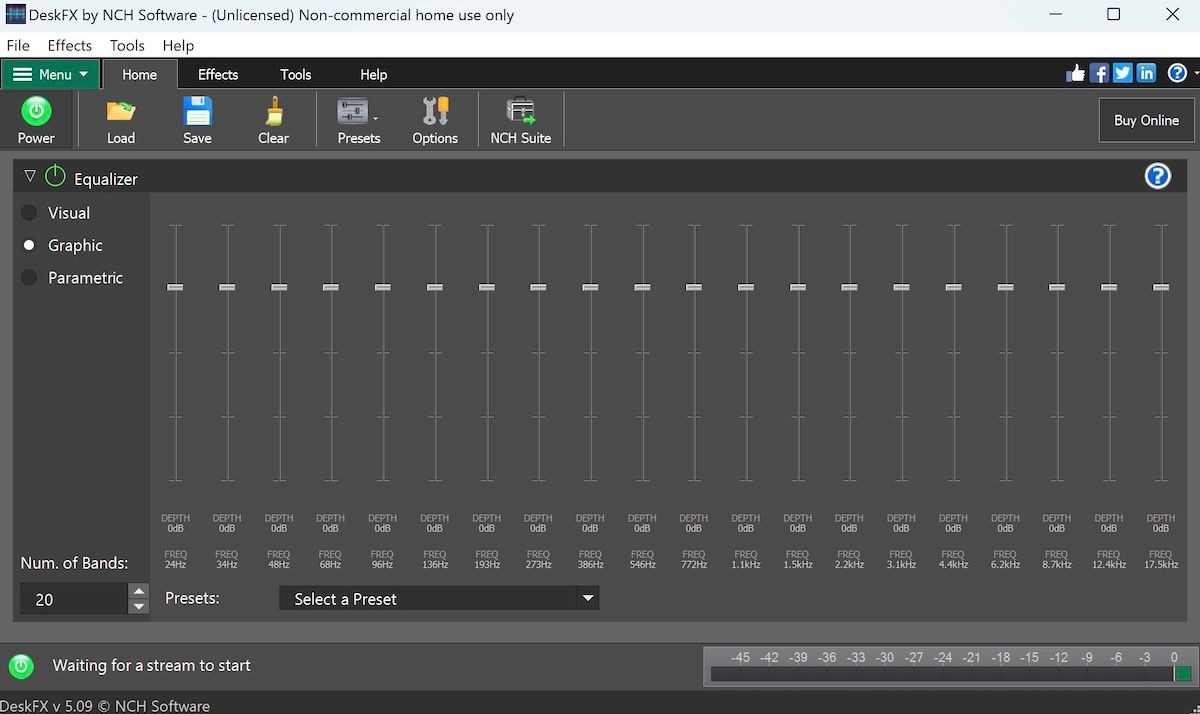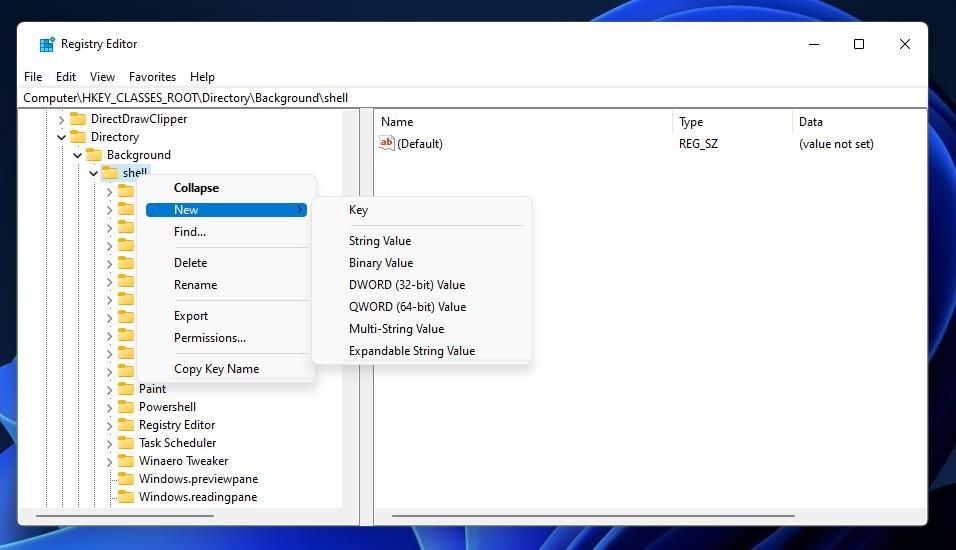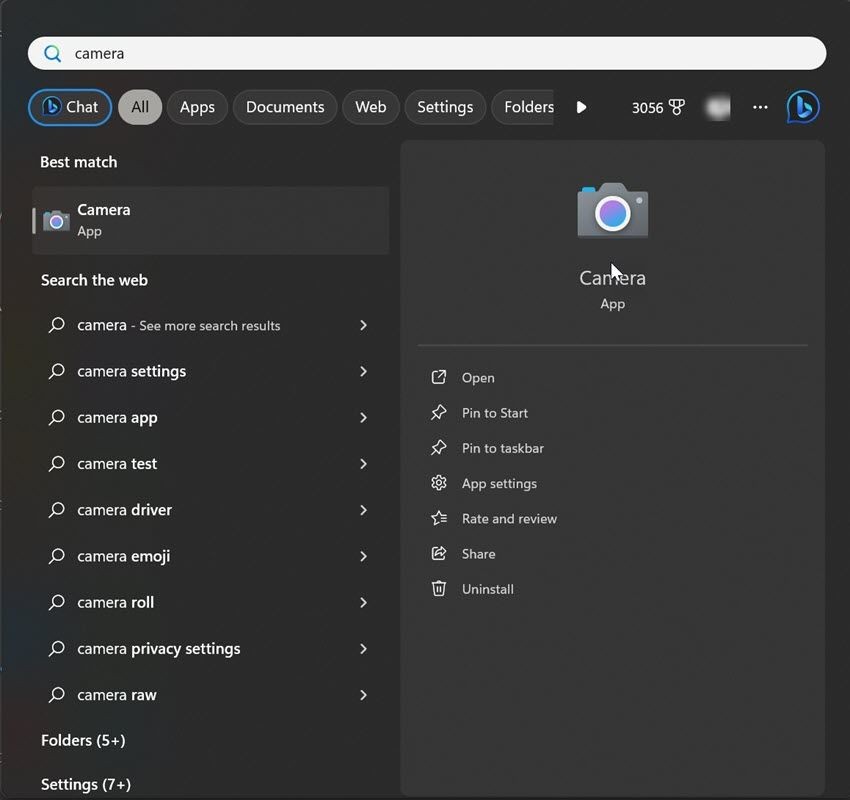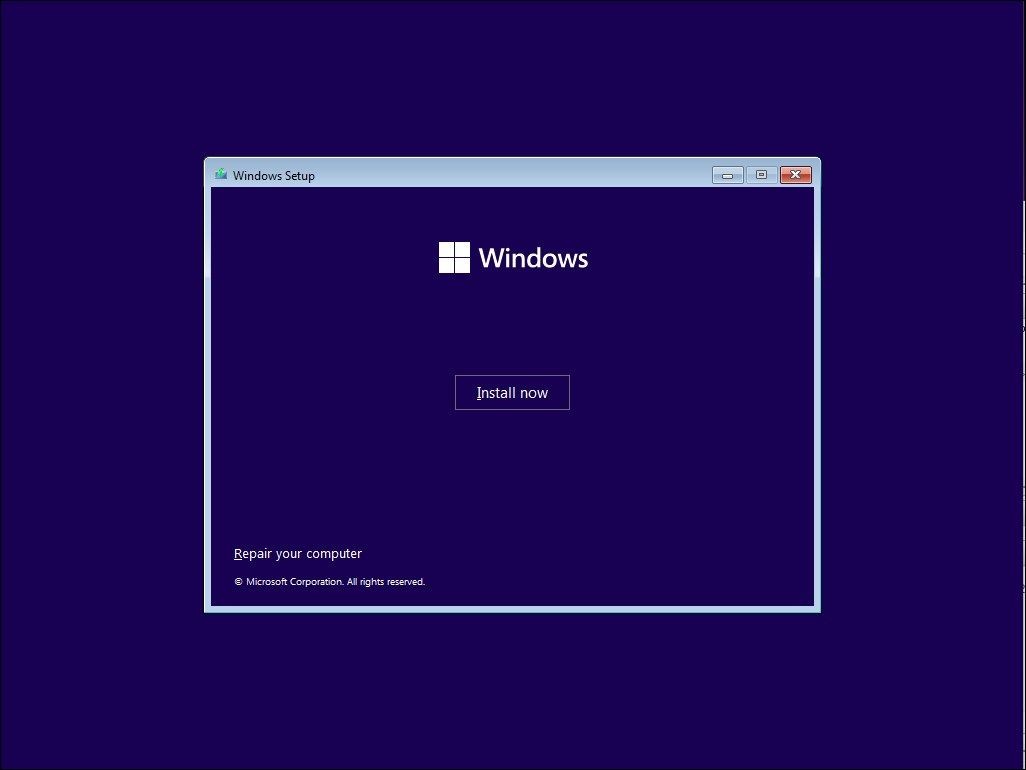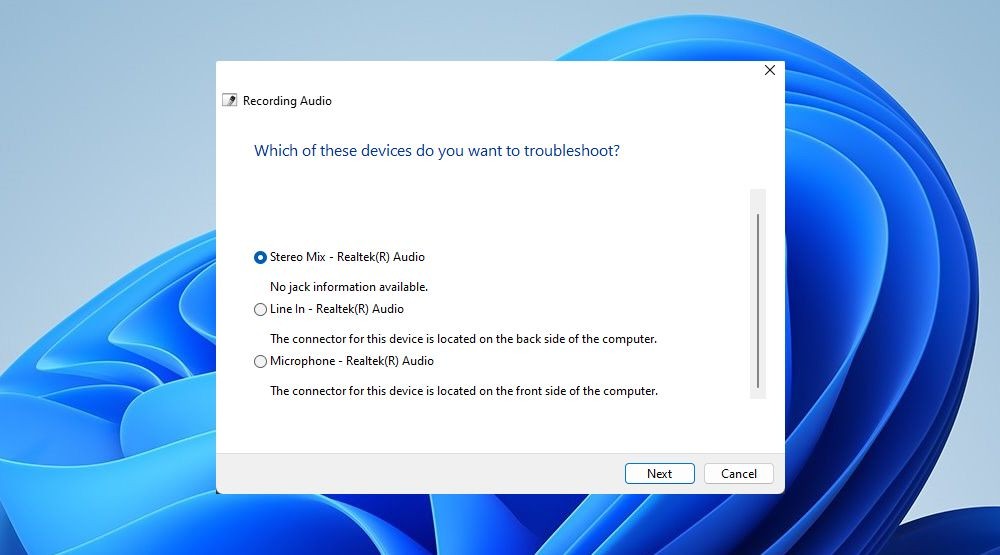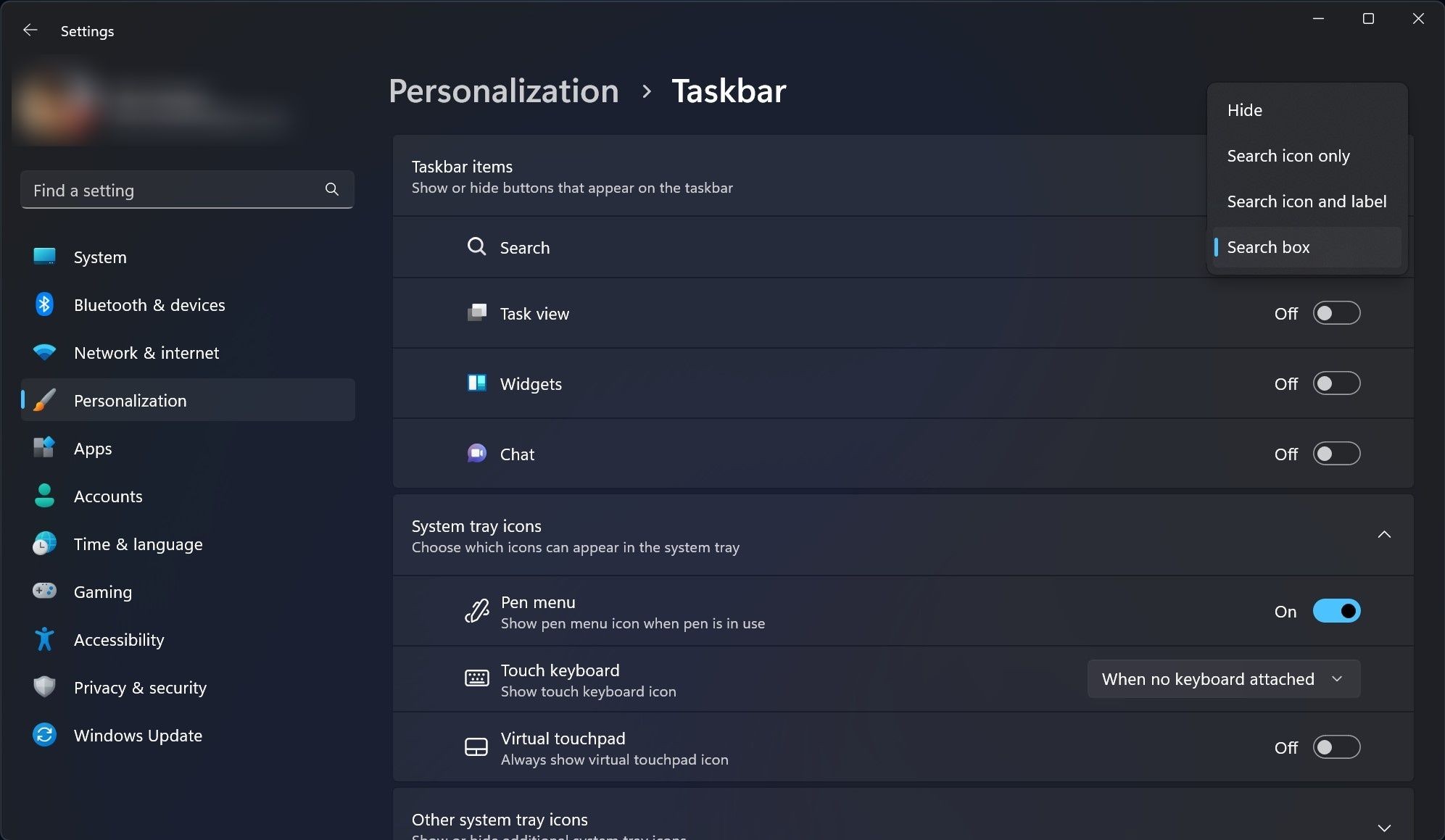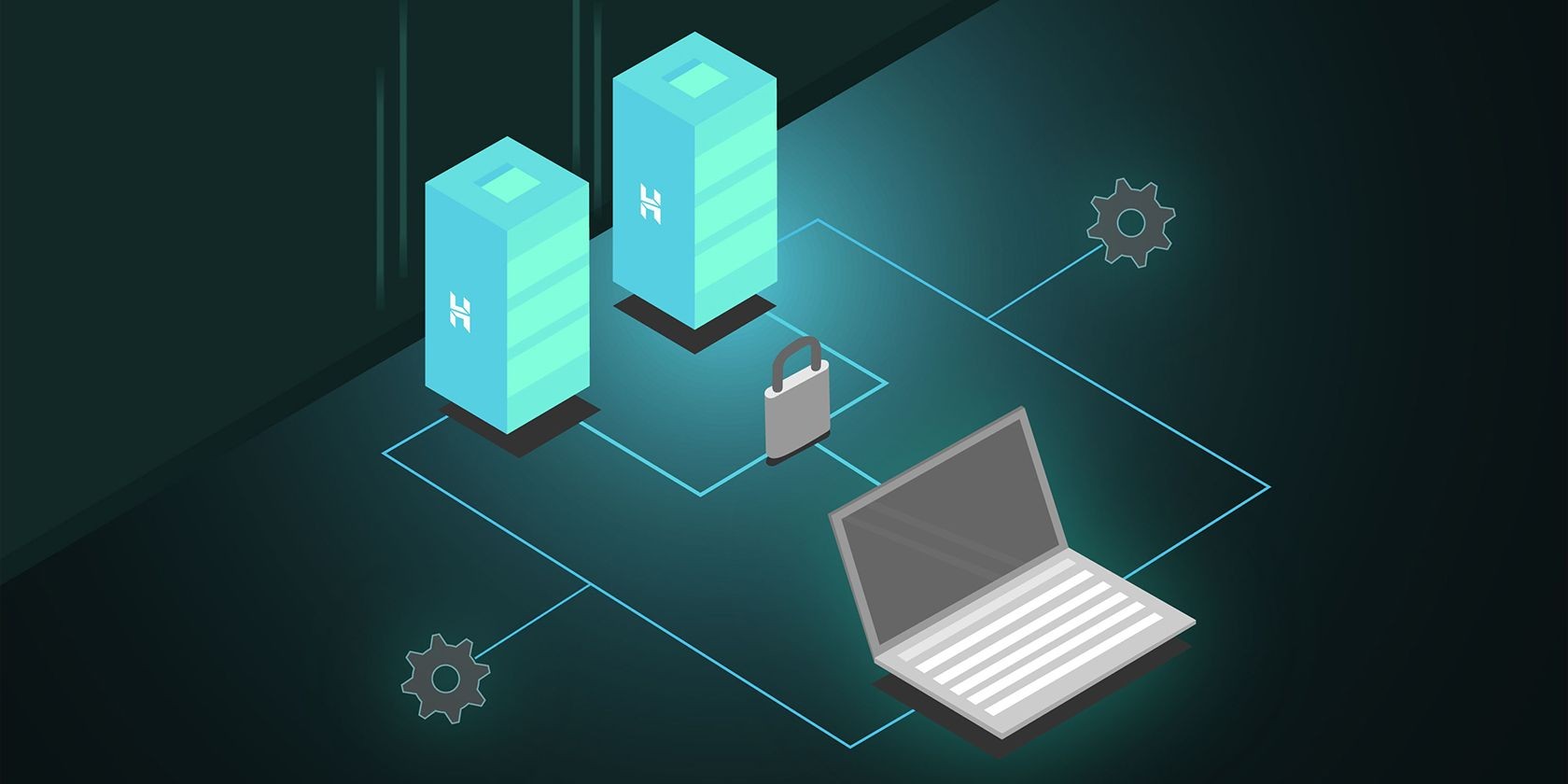Contents
- 1. Tắt và Khởi Động Lại Visual Studio Code
- 2. Khởi Động Lại Hệ Thống
- 3. Tắt Tăng Tốc Phần Cứng
- 4. Thực Hiện Khởi Động Sạch
- 5. Tắt Tiện Ích Mở Rộng Trên Visual Studio Code
- 6. Loại Trừ Visual Studio Code Trong Windows Defender
- 7. Cập Nhật Visual Studio Code
- 8. Quay Lại Bản Cập Nhật Windows Trước Đó
- 9. Cài Đặt Lại Visual Studio Code
- 10. Sử Dụng Phiên Bản Web
- Kết Luận
Visual Studio Code là một IDE phổ biến được nhiều lập trình viên ưa chuộng. Microsoft đã cải tiến giao diện người dùng và cung cấp trên Microsoft Store. Bạn có thể cài đặt nhiều tiện ích mở rộng trong Visual Studio Code để nâng cao trải nghiệm lập trình. Tuy nhiên, nhiều người dùng gặp phải tình trạng ứng dụng bị sập đột ngột, ảnh hưởng đến công việc. Nếu bạn cũng gặp phải vấn đề này, đừng lo lắng. Chúng tôi sẽ liệt kê nhiều cách khắc phục để bạn có thể thử và giải quyết vấn đề trên máy tính của mình. Hãy cùng tìm hiểu chi tiết trong bài viết này.
1. Tắt và Khởi Động Lại Visual Studio Code
Trước khi thử các giải pháp phức tạp hơn, hãy thử tắt hoàn toàn Visual Studio Code bằng Task Manager và khởi động lại. Dưới đây là cách thực hiện:
- Nhấp chuột phải vào nút Start để mở menu Power User. Chọn Task Manager.
- Tìm quá trình Visual Studio Code trong danh sách các quá trình đang hoạt động.
- Nhấp chuột phải vào quá trình này và chọn End Task từ menu ngữ cảnh. Điều này sẽ đóng ứng dụng Visual Studio Code và tất cả các quá trình liên quan.
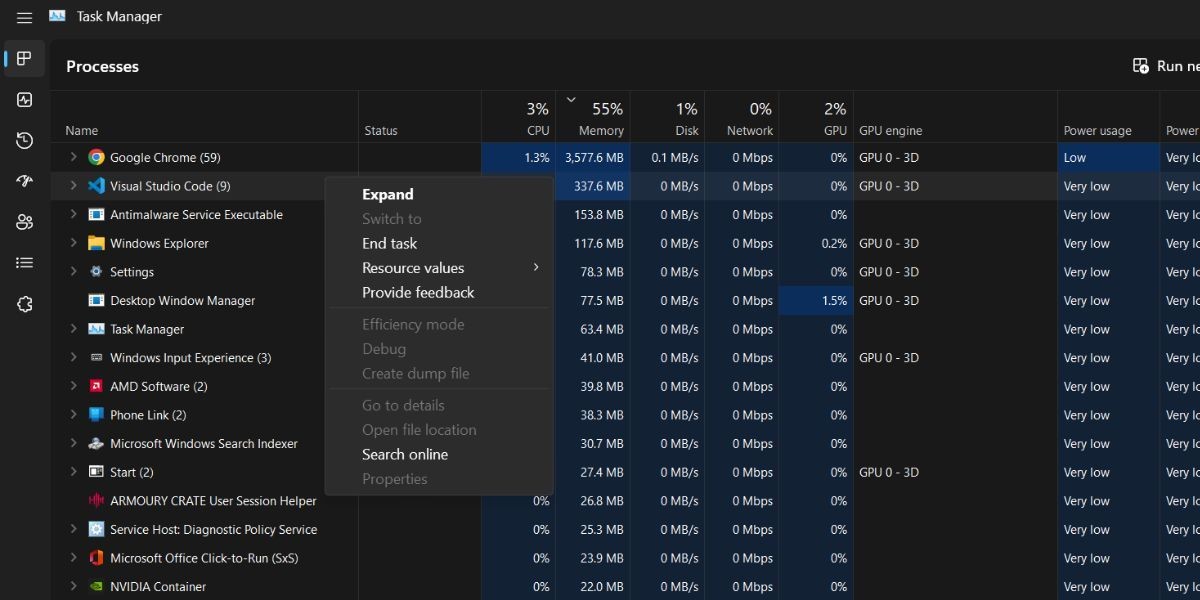 Tắt và khởi động lại Visual Studio Code
Tắt và khởi động lại Visual Studio Code - Đóng cửa sổ Task Manager và mở menu Start.
- Nhập Visual Studio Code và chạy ứng dụng với quyền quản trị viên. Kiểm tra xem ứng dụng có gặp sự cố nữa không.
2. Khởi Động Lại Hệ Thống
Khởi động lại hệ thống là một trong những cách cơ bản nhất nhưng lại có hiệu quả cao trong việc giải quyết nhiều vấn đề hệ thống. Khởi động lại giúp đóng tất cả các quá trình và dịch vụ đang hoạt động, xóa bộ nhớ hệ thống và khởi động lại chúng. Điều này giúp khởi động lại các dịch vụ hoặc ứng dụng không hoạt động đúng cách.
Nhấp chuột phải vào nút Start và chọn Restart từ menu Power User. Sau khi hệ thống khởi động lại, chạy Visual Studio Code với quyền quản trị viên và kiểm tra xem ứng dụng có bị sập nữa không.
3. Tắt Tăng Tốc Phần Cứng
Tăng tốc phần cứng có thể gây ra vấn đề trên hệ thống cấu hình thấp khi chạy ứng dụng Visual Studio. Không có tùy chọn cho tính năng này trong cài đặt ứng dụng, vì vậy bạn cần chỉnh sửa tệp argv.json để tắt nó. Dưới đây là cách thực hiện:
- Khởi động Visual Studio Code và nhấp vào biểu tượng Settings ở góc dưới bên trái.
- Chọn Command Palette từ menu cài đặt và nhấp vào Preferences: Configure Runtime Arguments.
- Nhập lệnh sau vào tệp argv.json: “disable-hardware-acceleration”: true
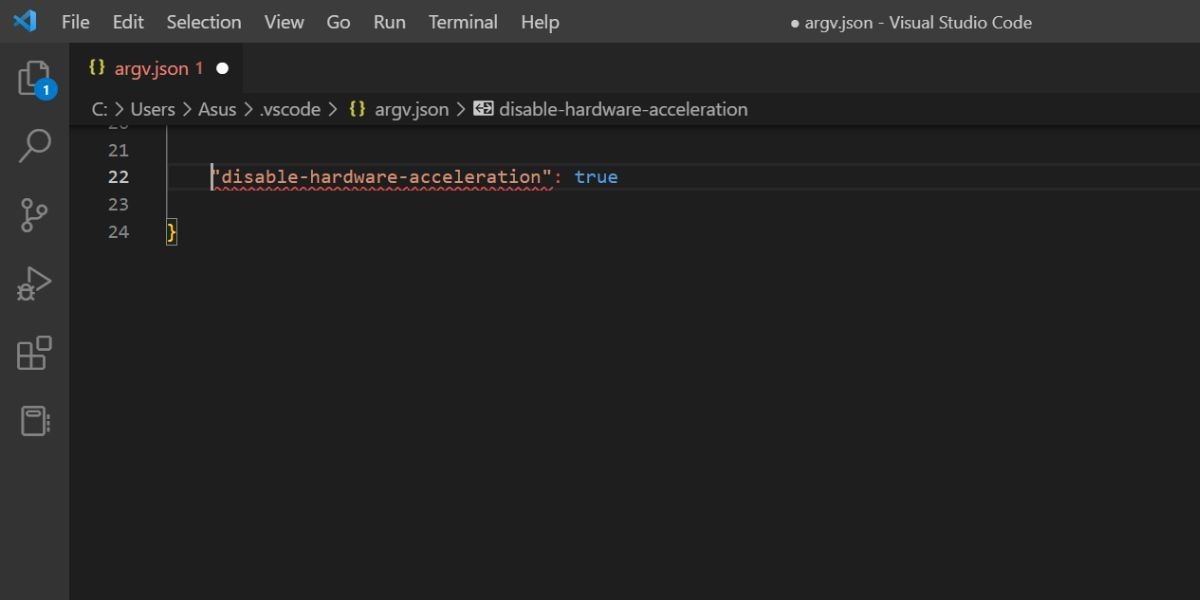 Tắt tăng tốc phần cứng
Tắt tăng tốc phần cứng - Nhấn Ctrl+ S để lưu thay đổi vào tệp.
- Khởi động lại ứng dụng và kiểm tra xem nó có bị sập nữa không.
4. Thực Hiện Khởi Động Sạch
Thường thì các ứng dụng và dịch vụ của bên thứ ba có thể gây nhiễu và làm cho các ứng dụng khác bị đóng băng hoặc sập. Để loại trừ khả năng này, hãy thực hiện khởi động sạch hệ thống Windows của bạn với chỉ các dịch vụ liên quan đến Microsoft được bật khi khởi động.
Nếu Visual Studio Code hoạt động bình thường sau khi khởi động sạch, hãy thử lại khởi động sạch trong khi bật một số dịch vụ của bên thứ ba. Lặp lại quá trình này cho đến khi bạn tìm ra dịch vụ hoặc ứng dụng gây vấn đề.
5. Tắt Tiện Ích Mở Rộng Trên Visual Studio Code
Visual Studio Code cần các tiện ích mở rộng để mở rộng hỗ trợ ngôn ngữ và gỡ lỗi cho nhiều ngôn ngữ lập trình khác nhau. Nếu bạn sử dụng các tiện ích này, bạn cần tìm và loại bỏ những tiện ích gây rắc rối. Dưới đây là cách thực hiện:
- Khởi động Visual Studio Code và nhấn Ctrl+ Shift + X để mở cài đặt tiện ích.
- Nhấp vào Installed để hiển thị tất cả các tiện ích đã cài đặt trong ứng dụng Visual Studio Code.
- Nhấp chuột phải vào bất kỳ tiện ích nào và chọn Disable từ menu ngữ cảnh.
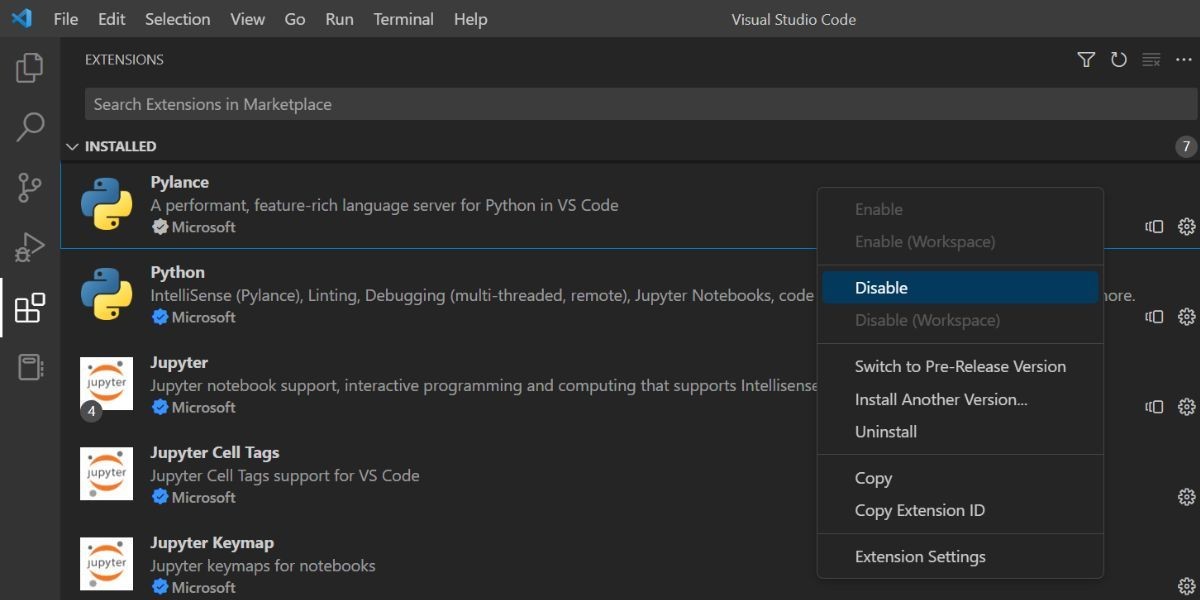 Tắt tiện ích mở rộng trên Visual Studio Code
Tắt tiện ích mở rộng trên Visual Studio Code - Lặp lại quá trình này cho tất cả các tiện ích để tắt chúng.
- Bây giờ khởi động lại ứng dụng Visual Studio Code và chạy nó trong một thời gian mà không có tiện ích nào. Nếu nó không bị sập, có thể một tiện ích là nguyên nhân gây ra sự cố.
- Để xác định tiện ích nào gây ra sự cố, quay lại cài đặt tiện ích trong ứng dụng và nhấp chuột phải vào một tiện ích đã tắt. Chọn Enable.
- Kiểm tra xem Visual Studio Code có gặp sự cố khi tiện ích này hoạt động không. Lặp lại quá trình này để tìm ra tiện ích gây vấn đề và loại bỏ nó khỏi ứng dụng.
6. Loại Trừ Visual Studio Code Trong Windows Defender
Các chương trình diệt virus thường không thân thiện với các ứng dụng và chương trình khác và thường đánh dấu sai chúng. Vì vậy, hãy thêm một ngoại lệ cho ứng dụng Visual Studio Code. Nếu bạn sử dụng phần mềm diệt virus của bên thứ ba trên hệ thống của mình, hãy thêm một ngoại lệ cho thư mục ứng dụng Visual Studio Code bằng cách truy cập vào cài đặt của nó. Bạn cũng có thể tạm thời tắt Windows Security và chạy ứng dụng để kiểm tra xem nó có bị sập nữa không.
7. Cập Nhật Visual Studio Code
Nếu bạn đang sử dụng phiên bản rất cũ của Visual Studio Code và gặp phải sự cố bị sập đột ngột, bạn cần cập nhật ứng dụng. Cập nhật mới của ứng dụng mang lại các cải tiến bảo mật và sửa lỗi có thể tồn tại trong phiên bản cũ của ứng dụng. Dưới đây là cách cập nhật ứng dụng:
- Mở Visual Studio Code và nhấp vào biểu tượng Settings.
- Chọn Check for updates từ menu ngữ cảnh.
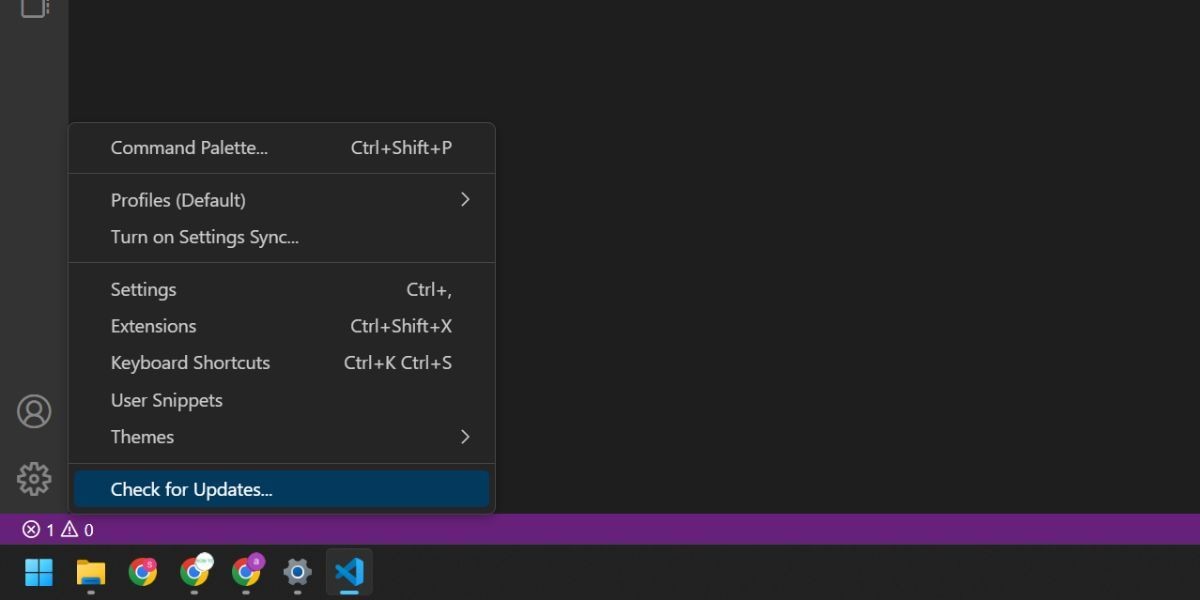 Cập nhật Visual Studio Code
Cập nhật Visual Studio Code - Nếu có bản cập nhật khả dụng, hãy tải xuống và cài đặt nó và khởi động lại máy tính của bạn.
- Khởi động lại ứng dụng và sử dụng nó trong một thời gian để kiểm tra xem có sự cố gì không.
8. Quay Lại Bản Cập Nhật Windows Trước Đó
Các bản cập nhật Windows có thể làm hỏng các tính năng hệ thống hoặc không tương thích với các ứng dụng của bên thứ ba. Nếu bạn gặp phải sự cố ứng dụng bị sập sau khi cập nhật gần đây, hãy gỡ bỏ thủ công bản cập nhật Windows gần nhất trên máy tính của bạn. Điều này sẽ hoàn nguyên tất cả các thay đổi mới được thực hiện trên hệ thống của bạn.
9. Cài Đặt Lại Visual Studio Code
Nếu cài đặt ứng dụng bị hỏng nặng và không thể khắc phục, việc đặt lại ứng dụng đơn giản sẽ không hiệu quả. Thay vào đó, bạn cần gỡ bỏ hoàn toàn Visual Studio Code khỏi hệ thống và sau đó cài đặt lại.
Lặp lại các bước sau để cài đặt lại Visual Studio Code bằng Winget:
- Nhấn Win + R để mở hộp lệnh Run.
- Nhập cmd vào hộp nhập văn bản và nhấn Ctrl + Shift + Enter để mở dòng lệnh với quyền quản trị viên.
- Chấp nhận lời nhắc UAC và nhấp vào nút Yes.
- Nhập lệnh sau và nhấn phím enter: Winget list
- Sao chép ID của ứng dụng Visual Studio Code và dán nó sau lệnh sau: winget uninstall [App ID]
winget uninstall Microsoft.VisualStudioCode - Chờ quá trình gỡ bỏ hoàn tất. Khởi động lại hệ thống.
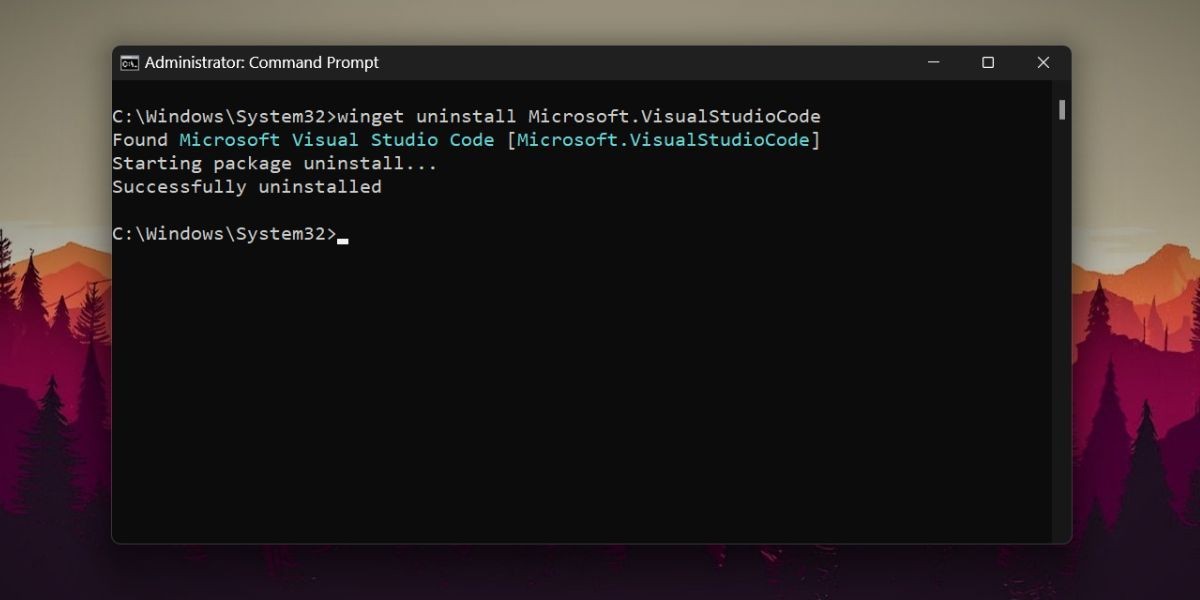 Cài đặt lại Visual Studio Code 1
Cài đặt lại Visual Studio Code 1 - Mở lại Command Prompt với quyền quản trị viên.
- Sau đó nhập lệnh sau và nhấn phím enter: winget install Microsoft.VisualStudioCode
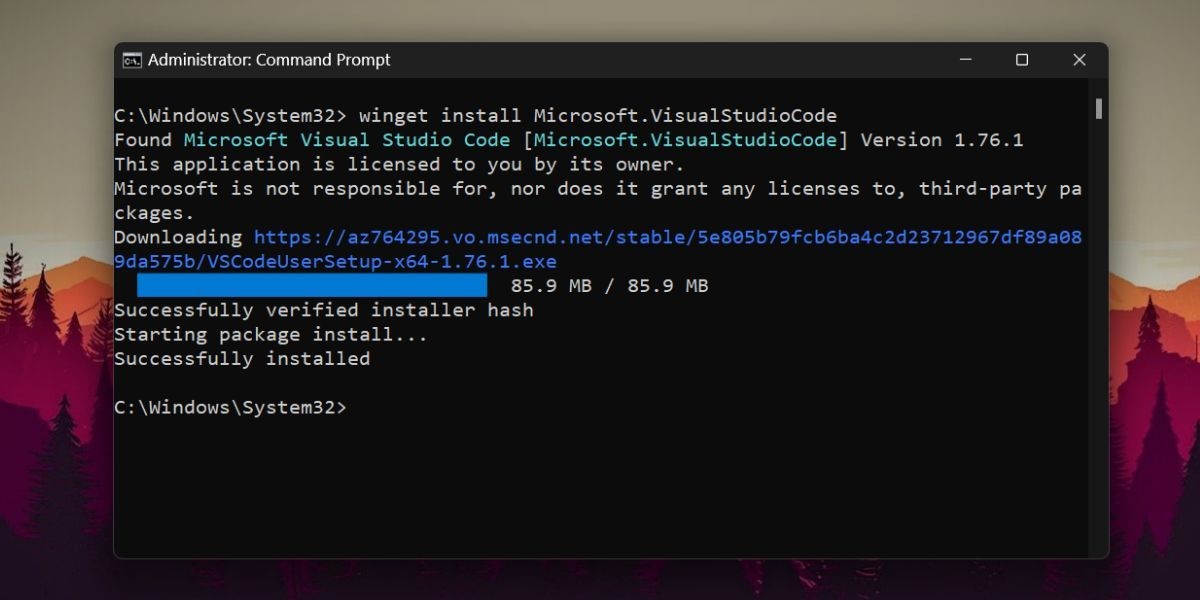 Cài đặt lại Visual Studio Code 2
Cài đặt lại Visual Studio Code 2 - Quá trình tải xuống và cài đặt ứng dụng sẽ mất một thời gian. Bạn không cần phải tương tác với cửa sổ cài đặt hoặc cấp quyền gì.
- Chạy Visual Studio Code ngay bây giờ và kiểm tra xem ứng dụng có gặp sự cố nữa không.
10. Sử Dụng Phiên Bản Web
Microsoft còn cung cấp phiên bản web của Visual Studio Code mà bạn có thể sử dụng như một giải pháp tạm thời. Bạn có thể đăng nhập vào phiên bản web và đồng bộ hóa các tệp và cài đặt của mình. Hơn nữa, bạn có thể cài đặt một PWA từ trình duyệt của Visual Studio Code và khởi chạy trực tiếp từ màn hình desktop của bạn.
-
Tại sao Visual Studio Code lại bị sập đột ngột?
Có nhiều nguyên nhân có thể dẫn đến việc Visual Studio Code bị sập, bao gồm cài đặt hỏng, tiện ích mở rộng không tương thích, hoặc vấn đề với phần cứng hoặc phần mềm của hệ thống. -
Làm thế nào để tắt tăng tốc phần cứng trong Visual Studio Code?
Bạn cần chỉnh sửa tệp argv.json và thêm dòng “disable-hardware-acceleration”: true để tắt tăng tốc phần cứng. -
Tôi có nên cài đặt lại Visual Studio Code nếu nó vẫn bị sập sau khi thử các giải pháp khác?
Nếu các giải pháp khác không hiệu quả, việc cài đặt lại ứng dụng có thể là cách cuối cùng để khắc phục vấn đề. -
Có thể sử dụng phiên bản web của Visual Studio Code thay thế cho ứng dụng máy tính không?
Phiên bản web có thể là một giải pháp tạm thời, nhưng nó có thể không có tất cả các tính năng và hiệu suất như phiên bản máy tính. -
Làm thế nào để biết tiện ích mở rộng nào gây ra sự cố trong Visual Studio Code?
Bạn có thể tắt tất cả các tiện ích mở rộng và sau đó bật từng tiện ích một để kiểm tra xem tiện ích nào gây ra sự cố. -
Có nên thêm ngoại lệ cho Visual Studio Code trong chương trình diệt virus không?
Đúng vậy, thêm ngoại lệ có thể giúp tránh các vấn đề do phần mềm diệt virus gây ra. -
Có cần thiết phải khởi động lại hệ thống sau khi cập nhật Visual Studio Code không?
Khởi động lại hệ thống sau khi cập nhật có thể giúp đảm bảo rằng tất cả các thay đổi được áp dụng đúng cách và có thể giúp ngăn chặn sự cố.
Kết Luận
Visual Studio Code là công cụ lập trình phổ biến và được nhiều lập trình viên tin dùng. Nếu ứng dụng bị sập đột ngột, dự án của bạn có thể bị trì hoãn đáng kể. Hãy bắt đầu với các bước khắc phục cơ bản và sau đó tắt tăng tốc phần cứng trên hệ thống của bạn. Sau đó, tắt các tiện ích mở rộng và thực hiện khởi động sạch. Thêm một ngoại lệ cho ứng dụng trong chương trình diệt virus. Cuối cùng, nếu không có gì hiệu quả, hãy cài đặt lại ứng dụng Visual Studio Code trên hệ thống của bạn.
Để tìm hiểu thêm về các giải pháp khác cho hệ điều hành Windows, hãy truy cập Tạp Chí Mobile. Bạn cũng có thể tham khảo thêm các bài viết khác về HĐH Windows.